Príručka užívateľa aplikácie GarageBand
- Vitajte
-
- Čo je GarageBand?
- Odvolanie a obnovenie úprav v aplikácii GarageBand
- Získanie ďalších zvukov a slučiek
- Získanie pomoci
-
- Úvod do mediálnych súborov
-
- Slučky Apple Loops v aplikácii GarageBand
- Vyhľadávanie slučiek Apple Loops
- Prehrávanie slučiek Apple Loops
- Nastavenie obľúbených slučiek Apple Loops
- Pridanie slučiek Apple Loops do projektu
- Vytváranie vlastných slučiek Apple Loops
- Pridávanie slučiek Apple Loops tretích strán do Prehliadača slučiek
- Prispôsobenie Prehliadača slučiek
- Importovanie audiosúborov a súborov MIDI
-
- Prehľad Smart Controls
- Typy ovládania Smart Controls
- Používanie nástroja Transform Pad
- Používanie arpegiátora
- Pridanie a úprava pluginov efektov
- Používanie efektov na master stope
- Používanie pluginov Audiojednotky
- Používanie efektu ekvalizéra
-
- Prehľad zosilňovačov a pedálov
-
- Prehľad pluginu Bass Amp Designer
- Výber modelu basového zosilňovača
- Vytvorenie vlastného modelu basového zosilňovača
- Používanie ovládacích prvkov basových zosilňovačov
- Používanie efektov basových zosilňovačov
- Výber a umiestnenie mikrofónu basového zosilňovača
- Používanie modulu na priame zapojenie (direct box)
- Zmena toku signálu v plugine Dizajnér basového zosilňovača
- Porovnanie upraveného ovládania Smart Control s uloženými nastaveniami
-
- Prehratie lekcie
- Výber vstupného zdroja pre gitaru
- Úprava okna lekcie
- Zobrazenie kvality hrania lekcie
- Meranie pokroku v čase
- Spomalenie lekcie
- Zmena mixu lekcie
- Zobrazenie hudobnej notácie na celej strane
- Zobrazenie tém glosára
- Cvičenie gitarových akordov
- Naladenie gitary v lekcii
- Otvorenie lekcií v okne aplikácie GarageBand
- Získanie ďalších lekcií výučby hry
- Ak sa stiahnutie lekcie nedokončí
- Skratky Touch Baru
- Slovník

Zdieľanie skladieb z aplikácie GarageBand na Macu pomocou AirDropu
AirDrop vám umožňuje jednoducho bezdrôtovo odosielať ľuďom vo vašom okolí skladby.
Zdieľanie skladby do Macu v okolí
Ak chcete v aplikácii GarageBand na Macu zobraziť Macy okolo seba, zapnite Wi-Fi a v postrannom paneli okna Findera kliknite na ikonu AirDrop. Príjemcovia si tiež musia zapnúť Wi-Fi a musia na svojich Macoch kliknúť na ikonu AirDrop.
Obrázky užívateľov a názvy počítačov okolo vás sa zobrazia v okne AirDrop.
V aplikácii GarageBand vyberte Zdieľať > AirDrop.
V dialógovom okne AirDrop vykonajte toto:
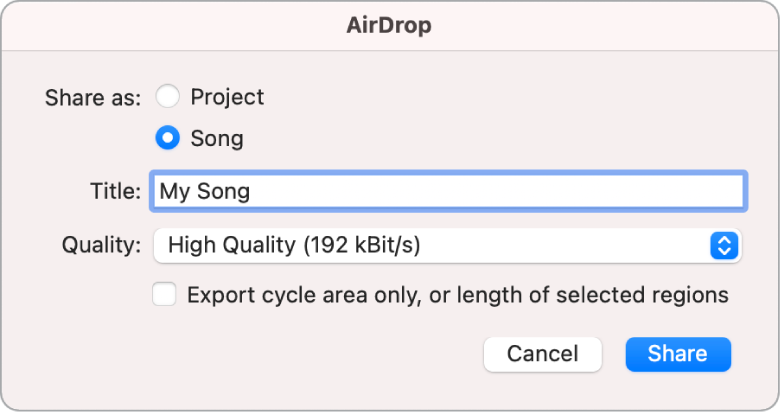
Ak chcete zdieľať projekt, ktorý môžu príjemcovia otvoriť alebo upraviť v aplikácii GarageBand v inom Macu, vyberte Projekt.
Všetky nastavenia súvisiace s audiom budú nedostupné.
Ak chcete zdieľať audiosúbor mixáž, ktorý môžu príjemcovia otvoriť a prehrať v apke Hudba (alebo v iTunes), prípadne inej aplikácii, ktorá podporuje súbory m4a, vyberte Skladba.
Upraviť môžete nasledujúce nastavenia:
Zadajte nový názov do poľa Názov.
Z vyskakovacieho menu Kvalita vyberte formát audia.
Vyberte, či chcete generovať mix celého projektu alebo iba niektorej jeho časti založenej na oblasti cyklu alebo na dĺžke vybraných rozsahov.
Kliknite na Zdieľať.
V hárku na zdieľanie, ktorý sa zobrazí, vyberte príjemcu.
Kliknite na Odoslať.
Keď príjemca akceptuje prenos súboru, projekt alebo skladba sa presunie do jeho priečinka Stiahnuté.